Steam是一款广受欢迎的数字游戏发行平台,随着我们游戏库中游戏数量的增加,原本安装在系统磁盘上的游戏可能会占据大量的存储空间,而幸运的是,Steam提供了一种简便的方法,允许我们将游戏安装到其他磁盘,以释放出更多的存储空间。本文将介绍如何在Steam中更换游戏所在磁盘,让我们轻松管理和享受游戏的乐趣。
如何在Steam中更换游戏所在磁盘
具体方法:
1.我们先打开我们的steam,然后点击一下界面左上角显示的steam。这样会弹出一个下拉菜单。
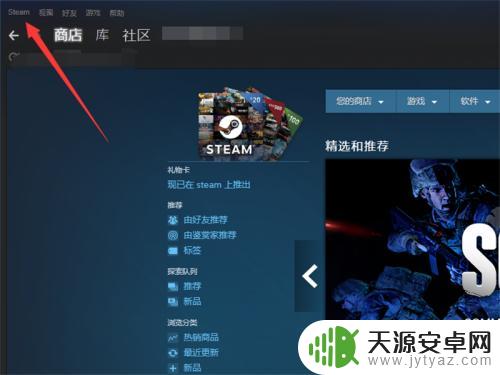
2.在弹出的下拉菜单当中选择设置,然后在弹出的新界面点击左侧菜单中的下载。

3.点击下载之后,在右侧的界面选择一下内容库的内容。
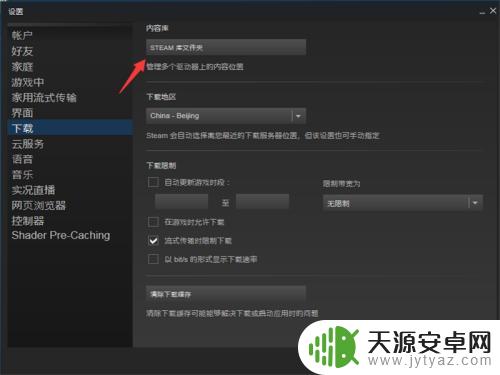
4.在这里添加库文件夹。
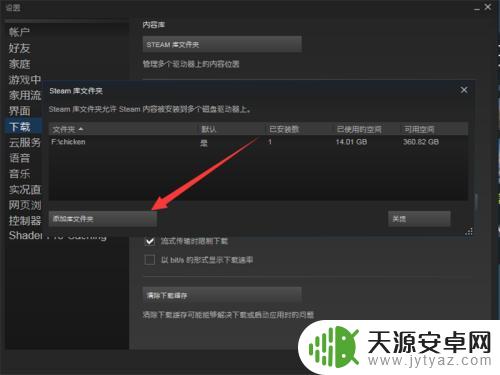
5.然后具体的内容就是添加你的磁盘就可以了,然后选中要放置的文件夹。
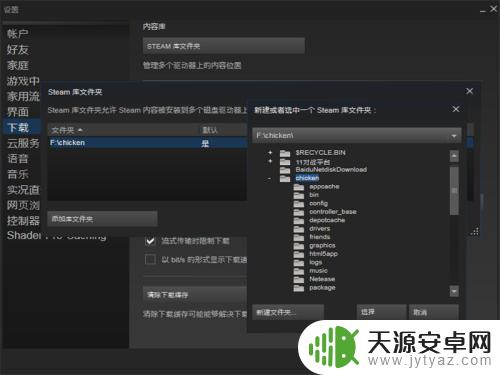
6.有一个很关键的位置,就是系统会将我们的steamapp文件夹当中的common移动过去。也不是移动,就是会多出这样一个内容,这样就相当于管理多个库。这样就可以完成操作了。
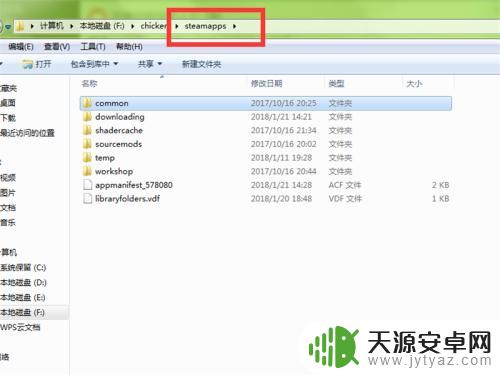
7.当然了, 如果你的游戏比较少。 你完全可以重新下载一个steam,到你指定的磁盘上,然后把整个游戏文件夹移动过去也是可以的。
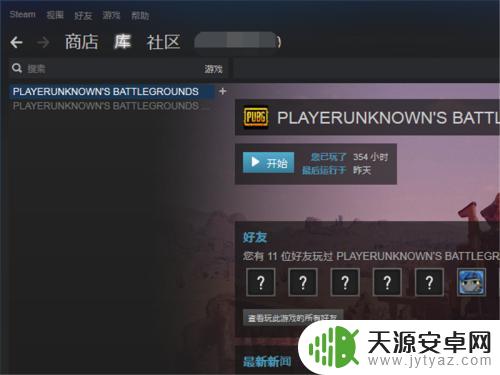
如上所述,这是关于如何在Steam上切换磁盘的详细介绍。如果能帮助到更多的朋友,这将成为我们网站继续提供精彩游戏内容更新的动力!










